上周五,發了一篇關於移除IE瀏覽器中通過Edge打開新標簽頁的按鈕的教程,在評論區中,有讀者問小編,IE瀏覽器右上角的那個笑臉按鈕能不能也去掉啊?
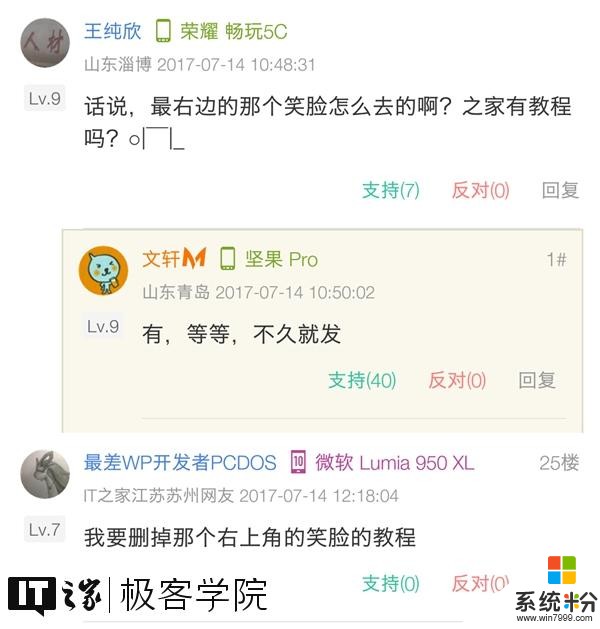
當然可以~
如果你正在Windows10上麵使用Internet Explorer,那你可能就會注意到工具欄上的笑臉按鈕了。
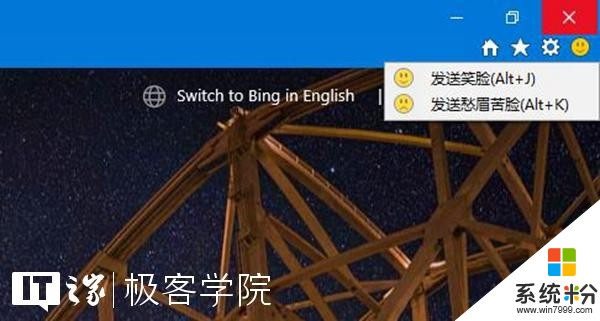
這個按鈕的作用是讓你更方便地向微軟發送關於Internet Explorer的反饋,但是有些讀者就覺得這個按鈕特別別扭。那麼今天,就向大家分享去除它的方法。
想為大家找到更加安全和方便的去除這個按鈕的方法,不過遺憾的是,在Internet Explorer的設置項中,我們並沒有找到關閉這個笑臉按鈕的選項,唯一的辦法大概就是修改注冊表了。如果大家有更好的方法,還請不吝分享。
通過修改注冊表去除笑臉按鈕的操作十分簡單,不過修改注冊表是有風險的,雖然這篇教程中的操作對你的電腦係統無害,但是如果你不小心誤操作,則可能會讓電腦的係統不能正常工作。因此,在開始之前,建議你備份你的注冊表,或者創建係統還原點。
下麵我們開始。
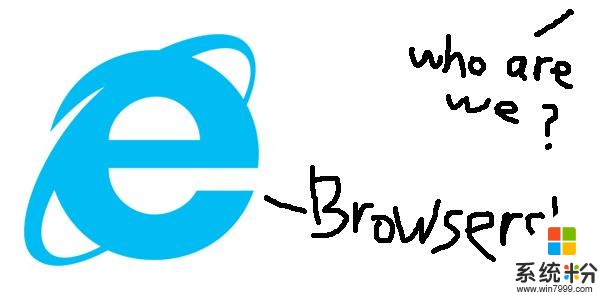
如何去除
在微軟小娜中搜索並打開regedit;
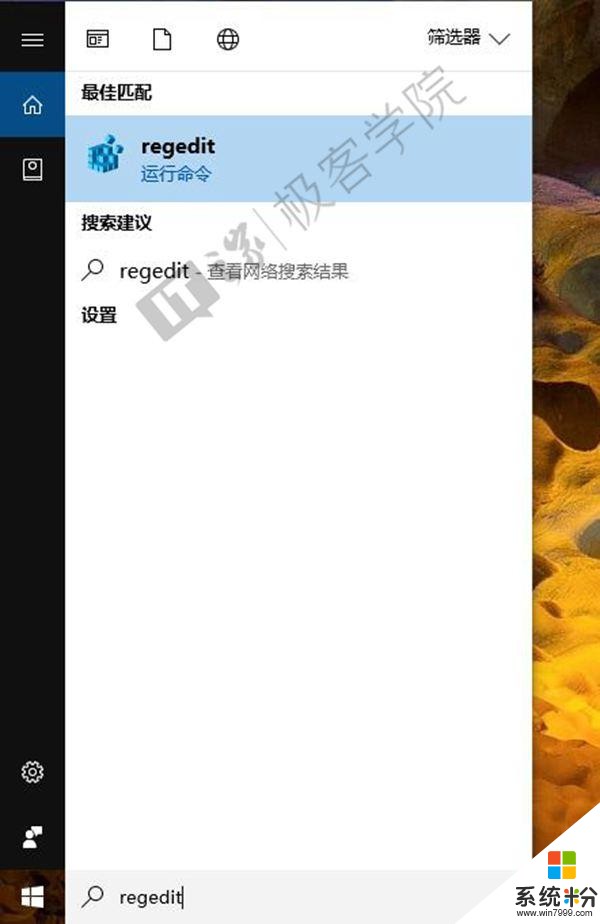
來到以下目錄:
\HKEY_CURRENT_USER\Software\Policies\Microsoft\Internet Explorer\Restrictions
在有些讀者的Windows10中,這個路徑中的Interner Explorer項或者它下麵的Restrictions項可能不存在,沒關係,如果遇到這種情況,隻要自己手動新建相應的項即可。
把鼠標光標放在窗口左側樹狀列表的Restrictions項上;
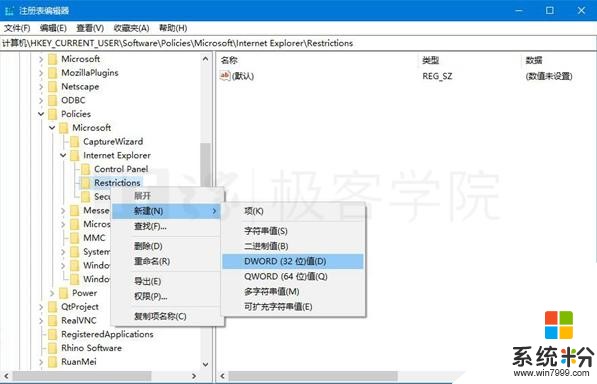
單擊右鍵,選擇新建-DWORD(32位)值,並將其命名為:
NoHelpItemSendFeedback
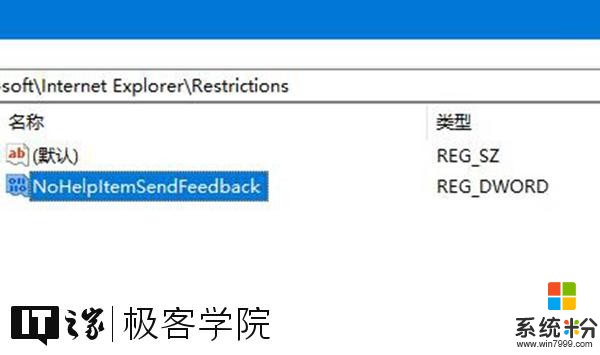
雙擊我們剛剛新建的名為NoHelpItemSendFeedback的DWORD(32位)值,將它的數值數據設置為1,然後點擊確定按鈕;
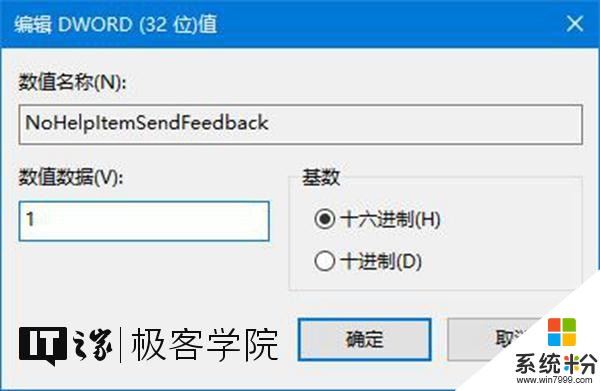
這時,我們重啟Internet Explorer,可以看到,右上角的笑臉按鈕已經不見了。
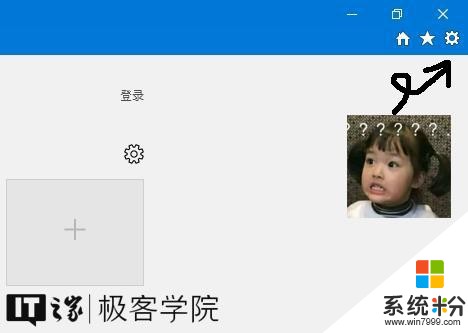
如何恢複
如果有一天你改變了主意,你覺得那個笑臉按鈕看起來還挺好看的,那麼你可以讓笑臉按鈕再回來。
要恢複那個笑臉按鈕非常簡單,你隻需再次打開注冊表,來到以下目錄:
\HKEY_CURRENT_USER\Software\Policies\Microsoft\Internet Explorer\Restrictions
將目光移向窗口的右半部分,找到我們剛剛新建的名為NoHelpItemSendFeedback的DWORD(32位)值;
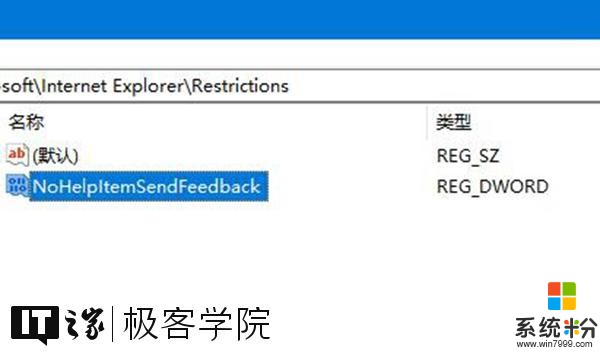
接下來將彈出一個窗口,將該DWORD(32位)值的數值數據改成0。
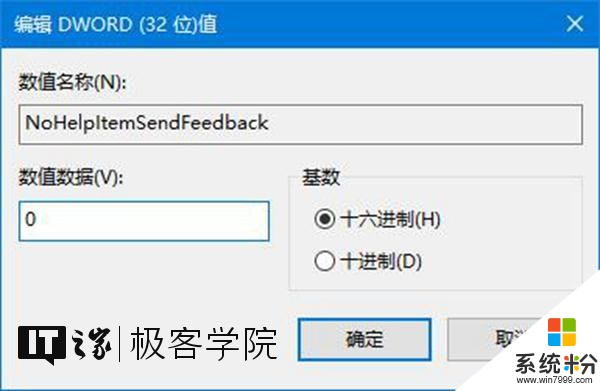
或者,將鼠標光標對準這個名為NoHelpItemSendFeedback的DWORD(32位)值,單擊右鍵,將其刪除。
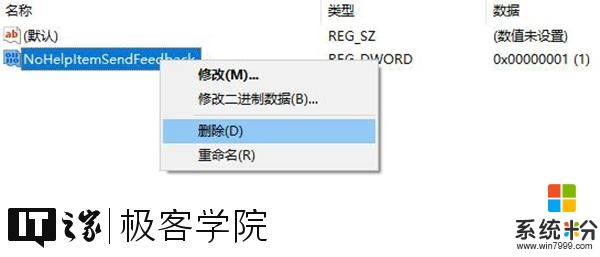
重啟Internet Explorer,笑臉按鈕就又回來了。
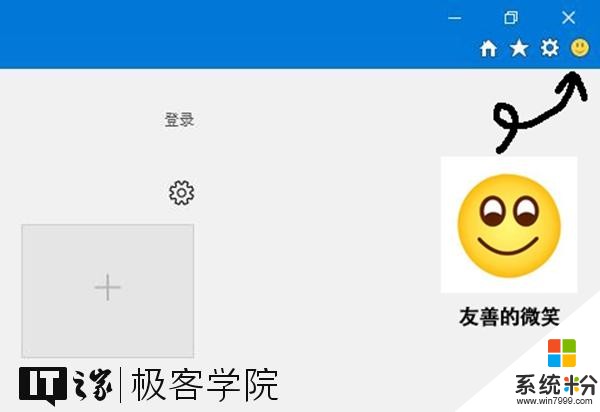
感謝你看到最後
前麵我們已經了解了如何去除Internet Explorer右上角的笑臉按鈕。如果你按照文章中的步驟來操作,那可能會耗費你一點時間和精力,為了感謝你把這篇文章讀完,小編為你準備了文末福利。
現在,你隻需要,就可以下載兩個注冊表腳本,其中一個是禁用Internet Explorer的笑臉按鈕的,另一個是啟用Internet Explorer的笑臉按鈕的。下載完成後,雙擊注冊表腳本,即可將其一鍵導入,特別方便。

另外的福利,是小編手繪的笑臉圖,無水印原圖下載,請。
相關資訊
最新熱門應用

hotbit交易平台app安卓版
其它軟件223.89MB
下載
bilaxy交易所app
其它軟件223.89MB
下載
avive交易所官網最新版
其它軟件292.97MB
下載
必安交易所app官網版安卓
其它軟件179MB
下載
富比特交易所app安卓版
其它軟件34.95 MB
下載
美卡幣交易所安卓版
其它軟件16.3MB
下載
幣幣交易所app官網
其它軟件45.35MB
下載
熱幣交易所最新版本app
其它軟件287.27 MB
下載
zbg交易所官方ios
其它軟件96.60MB
下載
拉菲交易所安卓版
其它軟件223.89MB
下載